Tutorial efecto bicolor en Photoshop 2021
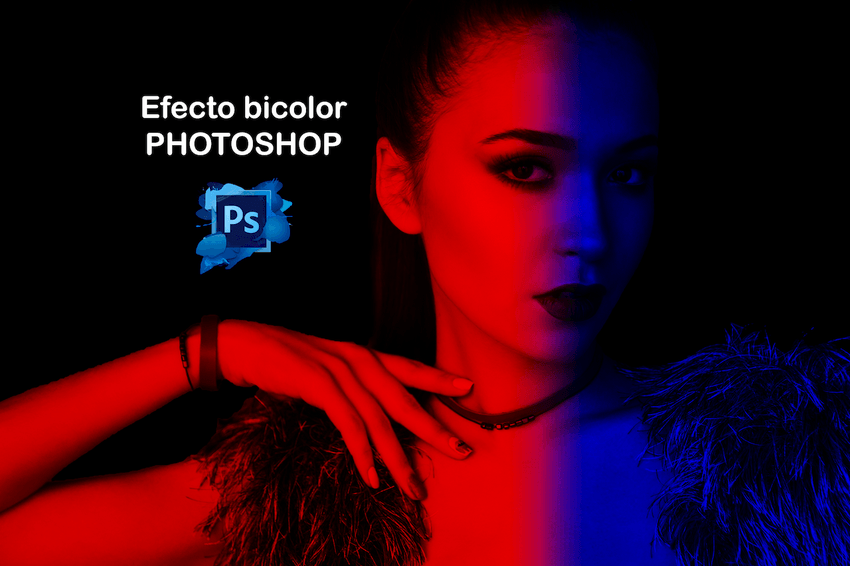
En este tutorial vamos a aprender a crear un efecto bicolor en Photoshop utilizando la herramienta de opciones de fusión. ¿Comenzamos?
¿Cómo hacer un efecto bicolor en Photoshop?
Con este tipo de efecto lo que conseguimos es crear una imagen en la que únicamente resalten dos tipos de color. Por un lado el color rojo y por otro el azul.
Pasos para conseguir un efecto bicolor con Photoshop:
1.- En primer lugar utilizaremos la herramienta selección rápida para marcar el contorno de la modelo de nuestra fotografía. Aquí te explico como realizar cómo realizar una selección de sujeto en Photoshop con un clic de ratón.
2.- A continuación pulsamos sobre la opción máscara de capa. Con esto conseguimos eliminar el fondo y quedarnos únicamente con la imagen de la modelo.
3.- Creamos una nueva capa de Photoshop, y la colocamos justo debajo de la imagen de la modelo.
4.- Con el color frontal en negro, pulsamos la combinaciones de tecla Control + Alt + Suprimir para rellenar de negro nuestra nueva capa.
5.- Para corregir los pequeños desperfectos, cogemos un pincel suave y lo pasamos sobre los bordes donde se nota más el recorte.
6.- Seleccionamos las dos capas y las convertimos en objetos inteligentes. Duplicamos dos veces la nueva capa con las combinaciones de tecla Control + J.
7.- Hacemos doble clic sobre la capa 0, la primera que tenemos, para que se nos abra el panel de Estilo de capa. Desmarcamos en los canales el color verde y azul.
8.- Creamos una nueva capa sobre la imagen y seleccionamos ambas, para volverlo a convertir en objeto inteligente.
9.- Repetimos el proceso con la siguiente capa, teniendo en cuenta que en los canales, vamos a desmarcar primero el rojo y verde.
10.- En la última capa, cambiamos el tipo de capa de normal a superponer y bajamos la opacidad a un 60%.
11.- Nos ponemos en la capa 2, que esta en la mitad, y creamos una máscara de capa.
12.- Elegimos la herramienta de degradado de Photoshop y elegimos la opción que va desde el negro hasta el blanco. Ahora nos colocamos en el centro de la imagen y realizamos aplicamos el degradado.
Vídeo completo de como crear un efecto bicolor con Photoshop.
Espero que os haya resultado fácil y sobre todo que hayáis aprendido a crear este efecto en Photoshop, así como a utilizar las herramientas que usamos en el tutorial.
Si tienes cualquier duda déjamelas en la descripción del vídeo y trataré de ayudaros lo antes posible. ¡Muchas Gracias!

Deja una respuesta